Diese Software hält Ihre Treiber am Laufen und schützt Sie so vor gängigen Computerfehlern und Hardwarefehlern. Überprüfen Sie jetzt alle Ihre Treiber in 3 einfachen Schritten:
- DriverFix herunterladen (verifizierte Download-Datei).
- Klicken Scan starten um alle problematischen Treiber zu finden.
- Klicken Treiber aktualisieren um neue Versionen zu erhalten und Systemstörungen zu vermeiden.
- DriverFix wurde heruntergeladen von 0 Leser in diesem Monat.
Streaming-Dienste sind auf dem Höhepunkt, mit wenigen großen Playern und zahlreichen kleinen, aber immer noch beliebten Diensten. Und einer der in den Vereinigten Staaten sehr beliebten spezialisierten Dienste ist VUDU mit einer erstaunlichen Auswahl an Filmtiteln. Es gibt jedoch einige Probleme, da die Windows 10-App unterdurchschnittlich ist und der webbasierte Player häufig nicht funktioniert. Wir haben Nachforschungen angestellt und Ihnen die häufigsten Schritte zur Fehlerbehebung für den Fall bereitgestellt, dass der VUDU-Player unter Windows 10 nicht funktioniert.
So beheben Sie Probleme mit dem VUDU-Player unter Windows 10
- Browser-Cache leeren
- Setzen Sie die App auf Werkseinstellungen zurück
- Rollback von Adobe Air
- App neu installieren
- Versuchen Sie es mit einem alternativen Browser
- Entscheiden Sie sich für SD-Qualität
Lösung 1 – Browser-Cache löschen
Überprüfen Sie zunächst Ihre Verbindung und stellen Sie sicher, dass Sie eine kabelgebundene verwenden. Eine Ethernet-Verbindung ist gegenüber Wi-Fi immer eine vorzuziehende Option, insbesondere beim Streaming.
Deaktivieren Sie außerdem alle VPN-/Proxy-Lösungen, da diese anscheinend nicht mit VUDU funktionieren. Wenn Sie aus einem nicht unterstützten Bereich kommen, können Sie es kaum verwenden.
Da es heutzutage unter Windows 10 zwei Möglichkeiten gibt, auf den VUDU-Player zuzugreifen, haben wir uns entschieden, beide Optionen in Angriff zu nehmen. Diese Lösung gilt natürlich für einen browserbasierten Player. Wenn Sie Streaming-Probleme haben, sollten Sie diese zuerst ausprobieren.
Wie jeder Browser dazu neigt, viel Cache anzuhäufen und lokal zu speichern. Dies wird schließlich die Leistung herabsetzen. Und es ist besonders schlimm, wenn es um Online-Streaming geht.
Aus diesem Grund empfehlen wir dringend, die Browserdaten zu löschen (mit einer Ausnahme von Passwörtern) und fortzufahren. Wenn Sie sich nicht sicher sind, wie Sie den Cache des Browsers leeren, folgen Sie diesen Anweisungen:
Google Chrome und Mozilla Firefox
- Drücken SieUmschalt + Strg + Entf zum Öffnen der „Browserdaten löschen" Speisekarte.
- Wählen "Alle Zeit“ als Zeitbereich.
- Konzentrieren Sie sich auf das Löschen ‘Kekse', ‘Zwischengespeicherte Bilder und Dateien‘ und andere Standortdaten.
- Klick auf das Daten löschenTaste.
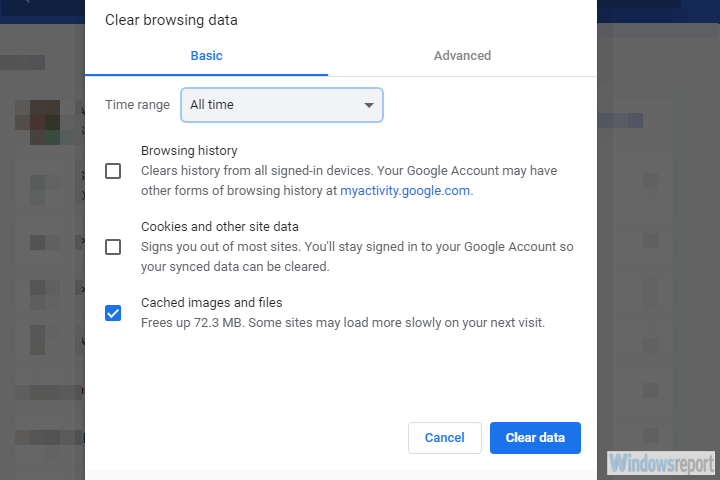
Microsoft Edge
- ÖffnenKante.
- Drücken SieStrg + Umschalt + Entf.
-
Kreuzen Sie alle Kästchen an und klicken Sie auf klar.
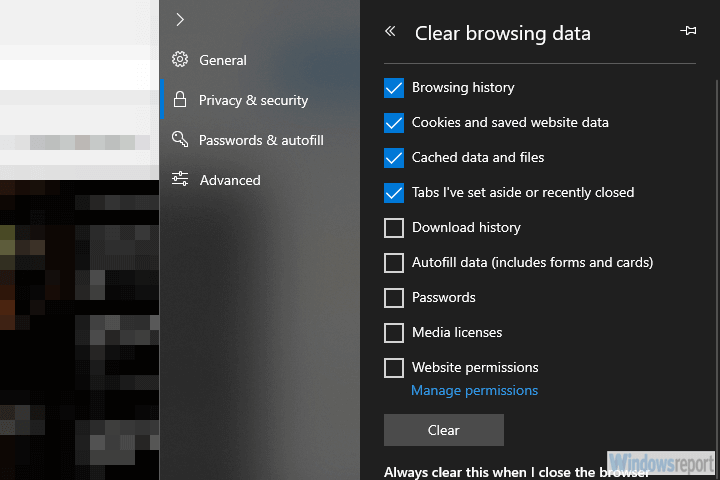
- LESEN SIE AUCH: Viel Spaß beim Senden mit diesen 4 Live-Streaming-Software für Twitch
Lösung 2 – Zurücksetzen der App auf Werkseinstellungen
Auf der anderen Seite, wenn Sie die App verwenden, besteht die analoge Aktion darin, sie auf die Werkseinstellungen zurückzusetzen. Dies kann aus verschiedenen Gründen hilfreich sein, wobei der Hauptgrund eine Beschädigung lokal zwischengespeicherter Dateien ist. Versuchen Sie daher vor der Neuinstallation der VUDU-App, sie zurückzusetzen.
Wir sind uns einer Vielzahl von Problemen bewusst, die diese App auf den Tisch bringt, aber wenn es bereits Ihre erste Wahl ist, können Sie genauso gut versuchen, alles in Ihrer Macht Stehende zu tun.
So setzen Sie die App auf die Werkseinstellungen zurück:
- Drücken Sie die Windows-Taste + I zum Öffnendie Einstellungen.
- WählenApps.
- Erweitern Sie die VUDU-App und öffnen SieErweiterte Einstellungen.
-
Scrollen Sie nach unten und klicken Sie Zurücksetzen.
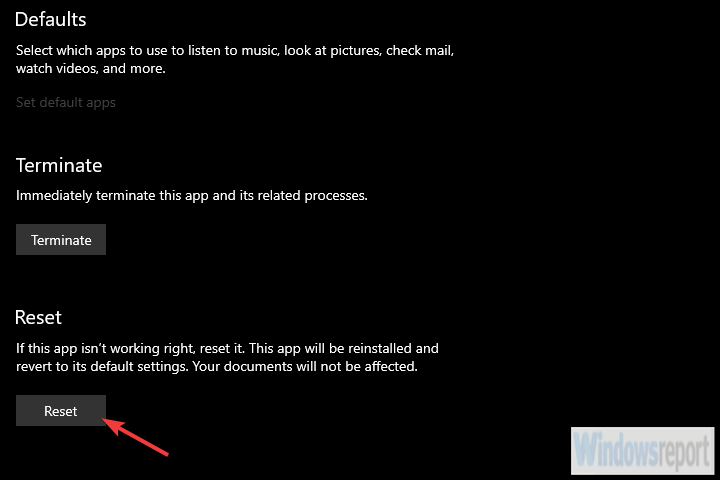
Lösung 3 – Rollback von Adobe Air
Während die VUDU-App sicherlich einen glanzlosen Service bringt, gibt es immer noch einige äußere Gründe. Wenn der VUDU Player unter Windows 10 nicht funktioniert, kann die Adobe Air-Version die Ursache sein.
Basierend auf den von uns gesammelten Berichten sieht es so aus, als ob bestimmte Versionen von Adobe Air nicht mit dem VUDU-Player funktionieren. Dies deutet darauf hin, dass ein Zurücksetzen auf eine ältere Version Sie von Streaming-Problemen befreien könnte.
- LESEN SIE AUCH: Beste Apps zum Ansehen kostenloser Filme in Windows 8, Windows 10
Hier ist, was Sie tun müssen:
- Geben Sie in der Windows-Suchleiste Control ein und öffnen Sie Schalttafel.
- Wählen Ein Programm deinstallieren.
- Deinstallieren Sie die Adobe AIR Klient.
- Hier navigieren und herunterladen eine ältere Laufzeitversion des Adobe Air-Clients.
- Installieren Sie Adobe Air und versuchen Sie erneut, mit dem VUDU-Player zu streamen.
Lösung 4 – App neu installieren
Wenn die vorherige Lösung nicht erfolgreich war, können wir als einziger verbleibender Fehlerbehebungsschritt die Neuinstallation empfehlen. Dies ist so allgemein, wie es scheint, aber unabhängig davon, ob wir uns das Standard-Desktop-Programm oder eine Windows 10-UWP-App ansehen, können viele Probleme durch eine einfache Neuinstallation gelöst werden.
So installieren Sie die VUDU-Player-App neu:
- Öffnen Start und suche die VUDU App.
- Klicken Sie mit der rechten Maustaste darauf und deinstallieren Sie es.
- Öffnen Microsoft Store und installieren Sie die VUDU-App erneut.
Lösung 5 – Versuchen Sie einen alternativen Browser
Wenn ein Browser nicht funktioniert, versuchen Sie es mit einem anderen. Berichten zufolge hing die Mehrheit der Streaming-Probleme etwas mit den Browsern von Microsoft zusammen – Internet Explorer und Edge. Aus diesem Grund empfehlen wir, eine der zahlreichen Alternativen wie Chrome oder Firefox auszuprobieren.
- LESEN SIE AUCH: Top 4 VPNs für einen Monat mit Tor-, Torrent- und Netflix-Unterstützung
Darüber hinaus können die Adblocker-Erweiterungen auch den webbasierten Player beeinträchtigen. Stellen Sie daher bei der Verwendung des webbasierten VUDU-Players sicher, dass Sie sie deaktivieren. Sie können eine bestimmte Website auch auf die Whitelist setzen, indem Sie auf die Erweiterung in der oberen Ecke klicken und sie deaktivieren. Auf diese Weise ist der Adblocker auf anderen Websites aktiv, während VUDU ignoriert wird.
Lösung 6 – Entscheiden Sie sich für SD-Qualität
Wenn Sie schließlich einen bestimmten Titel nicht in einer bevorzugten hohen Auflösung (HDX) laden können, versuchen Sie es mit einem Downgrade und es sollte funktionieren. Wir sind uns bewusst, dass dies keine Lösung per se ist, aber einige Benutzer mit Gesang erlebten nur bei diesen Einstellungen Abstürze. Und das muss der VUDU-Support prüfen. Bis dahin versuchen Sie es mit niedrigerer Qualität und es könnte funktionieren.
Beachten Sie, dass die offiziellen Anforderungen für qualitativ hochwertiges Streaming 11 MB/s betragen. Wenn Sie die Anforderungen nicht erfüllen, wird der Stream wahrscheinlich nicht gestartet.
Damit können wir diesen Artikel abschließen. Falls Sie Fragen oder Anregungen haben, können Sie uns diese gerne im Kommentarbereich unten mitteilen.
VERWANDTE GESCHICHTEN, DIE SIE SICH ANSEHEN SOLLTEN:
- Die 6 besten Blu-ray-Player für Windows 10 spielen Ihre Filme mit
- Vudu HDR10-Unterstützung jetzt auf Xbox One X und Xbox One S verfügbar
- 12 der besten Freeware 2019 für Windows
- Laden Sie Kodi Media Player auf Windows 10 herunter


![Ihnen wurde die Berechtigung zum Zugriff auf diesen Ordner verweigert [FEHLERBEHEBUNG]](/f/b233b3bf7a750239c3756853eb2b6e63.png?width=300&height=460)